Государственное бюджетное образовательное учреждение дополнительного образования детей «Областной Центр детского (юношеского) технического творчества»
«Учебно-методическое пособие. Практические работы
по изучению графического редактора Adobe PhotoShop»
Автор: педагог дополнительного образования высшей квалификационной категории КРАСКОВА Л. А. |
г. Ульяновск
2012 г.
Особенность работы объединений заключается в добровольном характере этой деятельности. При организации работы объединения учитываются возрастные особенности, индивидуальные способности и возможности. Занятия проходят в непринужденной творческой атмосфере в удобное для ребят время.
Поэтому педагог должен выбирать оптимальные методы обучения и контроля, которые были бы интересны и увлекательны для ребят и способствовали развитию творческой активности.
Данная часть моей работы представлена в качестве учебного пособия по изучению одного из разделов программы 3 года обучения «Графический редактор Adobe PhotoShop». Учебное пособие предназначено для работы с растровой графикой и ее творческой, художественной обработкой, а также создания изображений и фотомонтажом. Особое внимание в программе обучения Photoshop уделяется созданию коллажей - динамике наложения теней с учетом спецэффектов на слоях (имитация рельефа, освещение, обводка контура изображения). Занятия по данной программе обучения Photoshop позволят ребятам научиться восстанавливать поврежденные фотоснимки, превращать черно-белые фотографии в цветные т. е. освоят технику ретуширования.
По окончании обучения Photoshop учащиеся смогут самостоятельно создавать и редактировать графические изображения, что необходимо для выполнения макетов обложек книг, визиток, фирменных бланков, создания логотипов и открыток.
Для достижения данных задач основной упор делается на проведение обучающих практических работ, которые включают в себя и теорию, и практику. Для закрепления каждой темы предлагаются задания для самостоятельного выполнения.
Немаловажную роль играет контроль знаний и умений учащихся. Для подведения итогов по отдельным темам используется текущий контроль в виде устного опроса для повторения изученного на предыдущем занятии и для определения проблемных мест в усвоении материала. Также может применяться тестирование. Грамотно составленные тесты могут быть и формой контроля знаний, и средством повторения и закрепления пройденного материала. Одной из форм контроля может быть составление кроссворда. По итогам изучения всей темы «Графический редактор Adobe PhotoShop» дается задание – проект. Это может быть рисунок, коллаж, фотомонтаж. Ребенок сам выбирает тему проекта. Учащиеся должны уметь применить весь комплекс полученных знаний при выполнении проекта..
Предлагаемые виды проектов:
• Обложка для компакт-диска
• Специальные эффекты
• Ретуширование фотографии
• Титульный лист книги
• Эмблема школы
• Поздравительная открытка
Практическая работа 1.
Тема: Графический редактор Adobe Photoshop 7.0.
Основные элементы интерфейса.
Цель:
- иметь представление о назначении и о возможностях Adobe Photoshop7.0; знакомство с источниками изображений для работы в Adobe Photoshop7.0; уметь запускать программу Adobe Photoshop7.0; получить представление об основных элементах интерфейса; воспитание внимания и аккуратности.
Теоретическая часть.
Возможности и особенности графического редактора Adobe Photoshop.
Графический редактор – программное средство или программный комплекс для создания, редактирования графических объектов и документов с графическими объектами.
В настоящее время Adobe Photoshop является одной из самых популярных в мире программ редактирования изображений. Она широко используется как любителями, так и профессионалами.
Пользователи программы – фотографы, ретушеры, художники по рекламе, дизайнеры. Они работают с фотографиями, книжными и журнальными иллюстрациями, эскизами черно-белых рисунков.
Программа имеет сравнительно ограниченный набор средств для создания рисунков, но обладает прекрасными возможностями коррекции изображений. Кроме того, программа часто используется для создания коллажей, в которых фрагменты различных изображений сливаются вместе для получения интересных и необычных эффектов.
Источники изображений.
К аппаратным средствам получения цифровых растровых оригиналов в основном относятся сканеры. Сканер – устройство, которое преобразует изображение с листа бумаги в цифровую форму. Как только изображение оцифровано, с ним можно работать в программе редактирования.
Другие устройства, например цифровые видеокамеры, адаптеры захвата телевизионных кадров, в компьютерной графике играют чаще вспомогательную роль. В таких устройствах не используется пленка, изображение сразу же преобразуется в цифровую форму и запоминается в собственной памяти аппарата. В дальнейшем загружается в компьютер по специальному кабелю. Цифровые видеокамеры дают возможность предварительно просмотреть полученный снимок.
Для создания изображений "от руки" предназначены графические планшеты, на которых рисуют специальным электронным пером.
В настоящее время существуют сборники изображений различной тематической направленности на компакт-дисках. Такие коллекции содержат пейзажи, фотографии животных, цветов, автомобилей, видов городов, национальных парков и многое другое. Кроме того, изображения по самым разным темам легко найти в Интернете.
Мы будем рассматривать только один из этих способов получения растрового изображения – сканирование.
Одной из важных характеристик сканера является разрешение. В устройствах бытового класса - это 300-600 dpi, профессионального – . Если вы ориентируетесь на получение изображений для экрана монитора, то достаточно иметь при сканировании разрешение 300 dpi.
Сканеры обычно поставляются вместе с программным обеспечением, которое позволяет не только настроить параметры сканирования изображения, но и произвести дополнительное изменение его.
Структура окна.
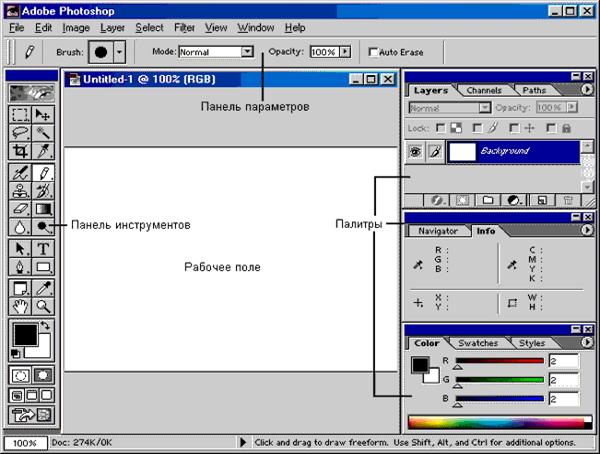
Рис.1 Окно программы Adobe Photoshop
В строке заголовка указывается значок и название программы.
Главные элементы управления программы Adobe Photoshop сосредоточены в строке меню. Все команды для создания и редактирования изображений объединены в несколько групп по принципу близости функции каждое меню содержит команды отдельной группы. Команды меню, в свою очередь, могут включать подменю, образуя разветвленную структуру.
В центре рабочего окна находится рабочее поле, на котором создаются и редактируются изображения.
Ниже строки меню находится Панель параметров, которая является контекстно-зависимой, потому что ее содержание зависит от выбранного инструмента на панели инструментов.
Вдоль нижней границы окна программы находится строка состояния. Она содержит информацию о текущем документе – объеме памяти, масштабе просмотра и др.
Основное меню.
· File(Файл) открывает одноименное меню, которое содержит все необходимые команды для работы с файлами: создание, открытие и закрытие, сохранение файлов, импорт и экспорт изображений из других документов. Здесь же находятся команды для получения изображений с устройств ввода (со сканера, например), перехода к другим приложениям, автоматизации, проверки документа перед выводом и вывода документа на печать. Также здесь находится команда Browse (Обзор), позволяющая просматривать содержание файлов до того как они будут открыты.
· Edit (Правка) открывает одноименное меню, которое содержит команды редактирования изображения: вырезание, копирование и др., изменение размеров и искажение всей иллюстрации и ее фрагментов. В этом же меню расположены команды определения узора, кисти и фигуры, команды очистки буфера и всех установок программы (настройки, управление цветом и наборами образцов), а также искажения отдельных областей.
· Image (Изображение) открывает одноименное меню, которое содержит команды, предназначенные для воздействия на изображение — тоновая и цветовая коррекция, изменение типа изображения, кадрирование, вырезание фрагментов из фона и пр.
· Layer (Слой) открывает одноименное меню, которое содержит команды для управления слоями изображения.
· Select(Выбор) открывает одноименное меню, которое содержит команды для работы с выделенной областью.
· Filter (Фильтр) открывает одноименное меню, которое содержит команды для специальной обработки изображений. Здесь обязательно есть фильтры из комплекта Photoshop и могут присутствовать дополнительно установленные фильтры.
· View (Вид) открывает одноименное меню, которое содержит команды управления внешним видом рабочей страницы — масштаб и цветовая модель отображения, направляющие, линейки и др.
· Window (Окно) открывает одноименное меню, которое содержит команды для управления видом главного окна — открытие/закрытие и организация палитр, размещение окон документов.
· Help (Помощь) открывает одноименное меню, которое содержит команды для получения справочной информации, помощи по программе, доступа к оn-лайновой службе поддержки.
Панель инструментов.
Панель инструментов расположена левой части окна и состоит из набора кнопок, каждая из кнопок соответствует какому-то инструменту, который можно сделать активным. Если на кнопке есть внизу маленький треугольник, то это значит, что под кнопкой находится несколько инструментов. Чтобы увидеть их, нужно нажать на эту кнопку, и некоторое время не отпускать ее. При этом откроется весь список инструментов.
Все инструменты делятся на группы (рис.2):
· Инструменты выделения: Область (Marquee), Волшебная палочка (Magic Wand) и Лассо (Lasso), Перемещение (Move), Crop (Кадрирование), Slice (срез);
· Инструменты рисования: Кисть (Paintbrush), Историческая кисть (History Brush), Градиент (Gradient),Осветлитель (Dobge), Ластик (Eraser) , Штамп (Rubber Stamp) , Healing Brush (Восстанавливающая кисть), Размытие(Blur) ;
· Специальные инструменты для работы с текстом: Текст (Typе), Фигура (Shape), Контур (Path), Выделение пути (Path Selection)
· Инструменты для просмотра изображения: Пипетка (Color Select), Масштаб (Zoom),Заметки (Notes), Рука (Hand);
· Средства для управления цветами: Переключение цветов, Цвет фона, Основной цвет;
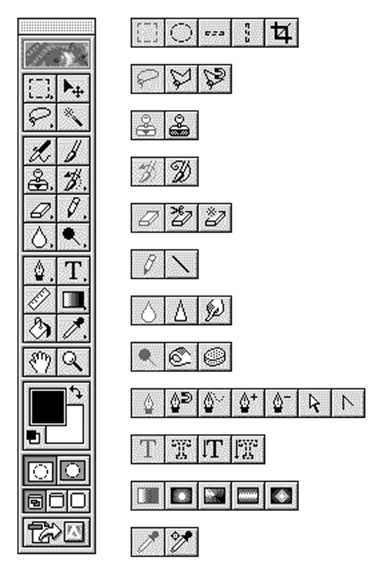

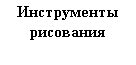
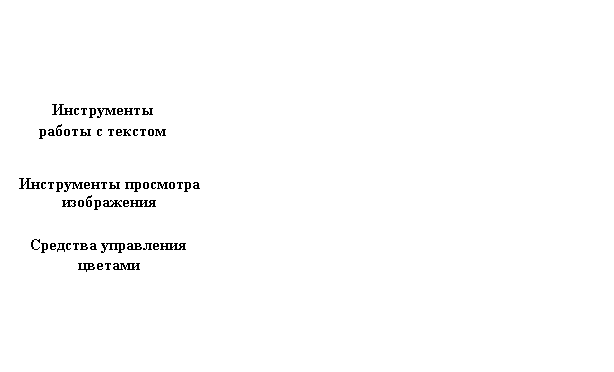
Рис.2 Панель инструментов
Плавающие палитры.
Служат для настройки параметров основных инструментов и проведения некоторых операций с изображением.
Для вызова и удаления палитр используются команды-переключатели меню Window (Окно). (рис.3)
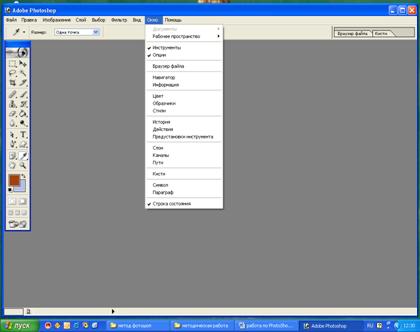
Рис.3 Меню Окно
При выборе пункта палитра немедленно появится в главном окне программы (рис.4). Если палитра уже отображается, то при выборе данной команды палитра исчезает с экрана.
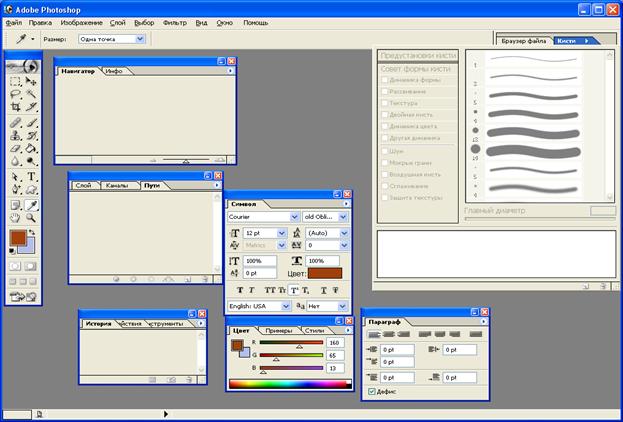
Рис. 4 Плавающие палитры
Практическая часть.
Задание:
1. Запустить программу AdobePhotoShop7.0.
2. Рассмотреть назначение кнопок панели инструментов.
3. Выполнить команду Окно/Навигатор
4. Выполнить команду Окно/История.
5. Выполнить команду Окно/Слой.
6. Выполнить команду Окно/Символ.
7. Что появилось на рабочей области?
Практическая работа 2.
Тема: Основы работы в Adobe Photoshop7.0.
Цель:
- научиться открывать и закрывать файлы; научиться сохранять файлы в требуемых форматах; научиться работать с обозревателем; научиться создавать новый файл; развитие самоконтроля своих действий; развитие познавательного интереса к обучению.
Теоретическая часть.
Открытие файла в Photoshop ничем не отличается от открытия файлов в любой другой программе (рис.4). Можно открыть столько изображений, сколько их сможет уместиться в ОП компьютера.
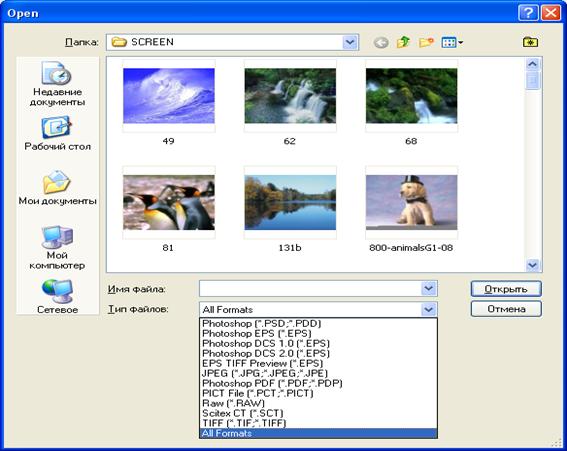
Рис.4 Открытие файла
Если Photoshop сможет распознать тип файла, который необходимо открыть, необходимо дважды щелкнуть на его значке, при этом не только откроется нужный файл, но и запустится сама программа Photoshop , благодаря тому, что тип выбранного файла зарегистрирован Windows как тип файла, который открывается с помощью Photoshop.
Создание нового файла осуществляется командой Файл/Создать. Появляется диалоговое окно, в котором необходимо указать имя, размеры экрана, цвет фона и режим (рис.5)

Рис.5 Новый файл
Если файлов много и они разбросаны в самых разных местах, найти нужный файл можно с помощью обозревателя.
Здесь используется выпадающее меню, расположенное в верхнем правом углу диалогового окна, для выбора нужной папки (рис.6). После того как папка будет открыта, в диалоговом окне отобразятся эскизы хранящихся изображений. В верхнем левом окне находится расположение выделенного в данный момент файла. После просмотра папок и всех хранящихся в них файлов, выбирается нужный и выполняется двойной щелчок на эскизе.
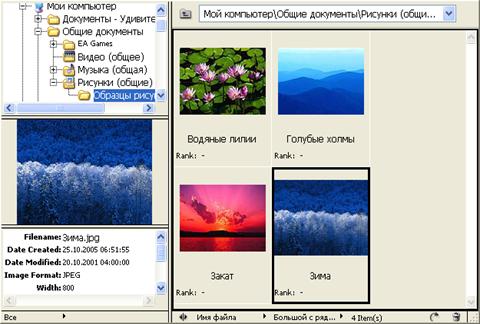
Рис.6 Обзор
Сохранение результатов работы.
При первом сохранении изображения используется команда File /Save As (Файл/ Сохранить как) (рис.7). Затем дается имя файлу, выбирается подходящий формат.
Затем для сохранения этого файла достаточно будет выбрать команду
File / Save (Файл/ Сохранить)
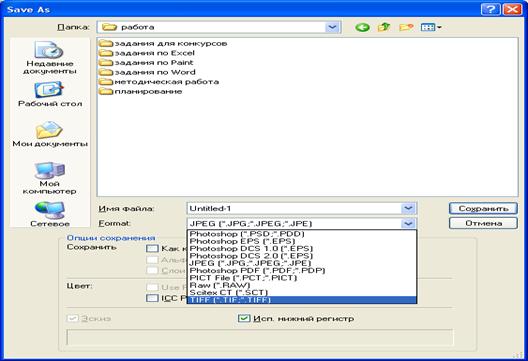
Рис.7 Окно Сохранить как
Практическая часть.
Задание:
1. Загрузить программу Adobe Photoshop
2. Выбрать команду File / Open (Файл / Открыть).
3. В диалоговом окне найдите файл изображения, с которыми нужно работать (папка Учебная, файл pic3.jpg).
4. Выберите файл и дважды щелкните на его значке или щелкните на кнопке Open (Открыть).
5. Закрыть файл, используя другой формат.
Выбрать команду File/ Browse (Файл/ Обозреватель). В диалоговом окне выберите папку Учебная. Содержимое данной папки отобразится в правой части окна. Щелкните по свободному пространству рабочего поля.9. Создайте новый файл.
10. В строке Имя укажите название файла (можно свою фамилию и число создания).
11. Установите размеры экрана: Ширина – 800 точек, Высота – 600 точек.
12. Установите белый цвет фона (Содержание Белый), Режим RGB.
13. Для рисования на белом листе выберите инструмент Кисть и цвет рисования Окно/Показать цвета.
14. Нарисуйте Кистью буквы А, Б,С.
15. В процессе работы ведется протокол действий, в котором записывается все что выполняется.
16. Выполнить команду Окно/История.
17. Щелкните в окошке История на второй сверху Кисти. Буквы Б и С исчезли и соответствующие объекты стали не активными.
Задание для самостоятельной работы:
1. Открыть несколько графических файлов.
2. Сохранить их в различных форматах.
3. Проследить, какой объем памяти они будут занимать.
4. Создать новый документ.
5. Нарисовать рисунок, используя инструмент Кисть.
6. Сохраните файл в папку Учебная.
Практическая работа 3.
Тема: Adobe Photoshop. Инструменты рисования.
Цель:
• освоить приемы рисования инструментами Кисть
• освоить приемы рисования инструментами Карандаш
• освоить приемы рисования инструментами геометрических фигур
• освоить приемы работы инструментов Пятно (Размытие) и Грязь (Палец);
• воспитание познавательной активности.
Теоретическая часть.
Инструменты рисования Photoshop позволяют создавать новые изображения, раскрашивать предварительно отсканированные черно-белые рисунки и фотографии.
Рисуя, пользователь использует основной и фоновые цвета. Основной цвет применяется для рисования, закраски выделенных областей. Фоновый цвет можно сравнить с цветом холста, на который наносится краска. Этот цвет появляется при удалении пикселей изображения.
Чтобы нарисовать мягкие линии цвета переднего плана, незазубренные, похожие на мазки кистью, используется инструмент Paintbrush (Кисть). Толщина и размытость краев линии определяются выбранным профилем кисти, при этом цветовая насыщенность линии не зависит от скорости перемещения инструмента по области рисунка.
Pencil (Карандаш) имитирует след от обычного карандаша, позволяет создавать линии с жесткими границами. Толщина линии определяется выбранным профилем.
При рисовании можно использовать инструмент Линия. Для линии можно задать цвет, толщину, также для рисования стрелок можно задать их вид, используя выплывающее меню.
Можно создавать геометрические фигуры разной формы, используя инструменты Прямоугольник, Закругленный прямоугольник, Эллипс, Полигон, Фигура пользователя.
Заливка фигур может осуществляться Заливкой и Градиентом. Ведерко заливает передним фоном ограниченную область, нарисованную кистью или карандашом. Градиент закрашивает только выделенную область. Параметры определяются на Панели параметров.
Инструмент Smudge(Размытие/Пятно) имитирует эффект от растирания пальцем влажной краски. Этот инструмент определяет цвет, на котором начинается движение, и размывает его в направлении движения. Параметры задаются на Панели параметров. Давление контролирует длину и интенсивность штриха. Чем меньше параметр, тем короче мазок.
Практическая часть.
Задание1 (управление Кистью и Карандашом)
1. Создайте новый документ.
2. Рабочую область сделать большой, установить размер холста 15*20 см.
3. Открыть палитру Образцы. Выберите любой цвет.
4. Если нужно, щелкните на ее корешке, чтобы переместить ее на передний план. На палитре найдете набор цветов. Щелкните на понравившемся.
5. Выберите инструмент Кисть на панели.
6. Откройте палитру Кисти и выберите подходящую форму кисти.
7. Перемещайте кисть по холсту, удерживая нажатой кнопку мыши.
8. Теперь выберите самый большой размер кисти и нарисуйте горизонтальные полоски разных цветов.
Задание 2 (управление инструментом Smudge(Размытие).
1.  Откройте файл tiger. jpg (папка Учебная/Y6)
Откройте файл tiger. jpg (папка Учебная/Y6)
2. Выбрать инструмент Грязь
3. Установить уровень давления 30.
4. Начните размазывать краску по краям, поднимая шерсть тигру.
5. Переустановите уровень давления =70.
6. Проследите разницу в длине мазка.
7. Выбрать инструмент Размытие.
8. Поработайте данным инструментом. Что изменяется?
tiger. jpg
Задания для самостоятельного выполнения.
№ (использование инструмента Карандаш и Кисть):
1. Загрузите программу PhotoShop.
2. Создайте Новый холст, задав все параметры.
3. Используя инструмент Карандаш нарисуйте два флажка.
4. Используя инструмент Кисть нарисуйте цифры.
№ 2 (использование инструмента Линия)
1. 
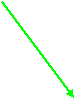 Используя инструмент Линия нарисовать стрелки в разных направлениях и разных цветов, а также изменяя их вид.
Используя инструмент Линия нарисовать стрелки в разных направлениях и разных цветов, а также изменяя их вид.
![]()
№ 3 (использование геометрических фигур):
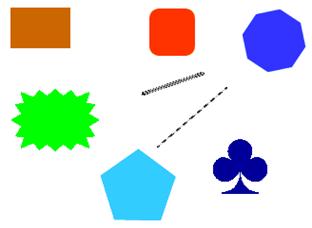
1. Нарисовать данные геометрические фигуры, используя инструменты рисования геометрических фигур.

№ 4 (использование инструмента Размытие)
1. Загрузите файл ship. jpg (папка Учебная/Y6)
2. Сделайте корабль в тумане,
используя инструмент Размытие
ship. jpg
Практическая работа 4.
Тема: Adobe Photoshop. Инструменты рисования.
Цель:
• научиться использовать инструмент Ластик в работе с изображениями;
• освоить назначение инструмента Кисть событий;
• научиться рисовать кривыми произвольной формы;
• воспитания стремления к самообразованию.
Теоретическая часть.
Eraser (Ластик) относится к инструментам рисования. Применение Eraser (Ластик) приводит либо к окрашиванию в цвет фона, либо к стиранию рисунка активного слоя так, что становится, виден нижний слой. Прозрачность меняется на Панели параметров – Матовость.
На значке Ластик находится Волшебный ластик, который удаляет все пиксели, цвет которых выражается числом, лежащем в интервале от выбранного цвета минус разброс до выбранного цвета плюс разброс. Параметр разброс задается толерантом на Панели параметров.
Ластик фона удаляет фон.
History Brush (Кисть историй) иногда также называется «Исторической кистью». Она позволяет с легкостью вернуть в прежнее (на момент последнего сохранения) состояние выбранный участок изображения. Удобно применять этот инструмент в случае, когда какой-нибудь эффект (фильтр, например) нужно применить не ко всему изображению, а, например, только к фону.
Art History Brush (Художественная кисть событий). Еще один инструмент из семейства «исторических кистей». В принципе, он аналогичен предыдущему (History Brush) — восстанавливает пиксели предыдущего состояния фрагмента изображения. Однако он имеет множество разнообразных стилей, которые позволяют добиваться весьма интересных эффектов. Чаще всего этот инструмент используют для создания так называемой импрессионистской графики.
Качественный способ получения плавных кривых в PhotoShop достигается с помощью инструмента PenTool(Перо). Линии, которые получаются в результате работы, называются дорожками. Назначение каждого инструмента:
Перо – отвечает за расстановку узлов на картинке, с его помощью можно наметить каркас линии, но пока без плавных изгибов.
Форма пера или Свободное перо – для рисования линий произвольной формы.
Добавить точку и Удалить точку – отличаются знаками + и -, добавляют в каркас узлы или удаляют.
Преобразование точки – узел преобразует углову точку в гладкую, работает с уже расставленными узлами. Курсором можно управлять линией, тем самым придавая линии плавные изгибы.
И еще два инструмента, которые помогают работать с дорожкой, нарисованной пером. Это Выбор пути – позволяет выделить сразу всю дорожку, ее используют для перемещения готовых дорожек и Выбор направления – для выделения точек по прямым..
Практическая часть.
Задание 1(использование инструмента Ластик).
1. Загрузить файлы ship3.jpg, bigben. jpg (папка Учебная/Y7)
2. В файле ship3.jpg удалите фон (небо и море), используя Ластик фона.
3. В этом же файле выделите корабль, уменьшите его в два раза. Для этого выполнить команду Правка/Преобразовать/Масшаб
4. Вставьте полученный результат в файл bigben. jpg.
Задание 2 (использование инструмента Кисть событий).
1. Используем созданное в предыдущей работе изображение.
2. В процессе работы мы удаляли небо и море из файла ship3.jpg, попробуем восстановить рисунок.
3. Выбрать инструмент Кисть истории и водить ею по рисунку.
4. Кисть истории восстанавливает рисунок не сплошными мазками, а определенным рисунком.
5. На панели параметров задать Режим(Mode), Прозрачность(Opacity) и Стиль рисования(Stile).


ship3.jpg bigben. jpg
Задание 3 (рисование кривых, используя Перо).
1. Создать каркас. Для этого выбрать инструмент Перо.
2. Установить курсор в середину экрана и щелкнуть левой кнопкой мыши.
3. Затем переместить мышь вправо и опять щелкнуть кнопкой мыши и так далее, перемещаясь в разных направлениях.
4. В результате получаем угловые точки.
5. Добавить узлы на середину каждого звена инструментом Добавить точку.
6. Используя Выбор направления можно дергать за точки, изменяя кривую. Выполнить.
7. Дорожки сохранить командой Окно/Пути.
8. В выплывающей палитре Пути щелкнуть левой кнопкой на треугольнике.
9. В появившемся контекстном меню выбрать команду Сохранить путь.
Задание 4 (использование Airbrush и Eraser).
1. Создайте новый документ.
2. Размер холста установить 15*15.
3. Выбрать инструмент Кисть.
4. Присвоить значение параметру Прозрачность (Opacity), значение 100.
5. Выберите Кисть среднего размера с четкими краями.
6. Нарисуйте звезду.
7. Установить переключатель на панели Кисти на Wet Edges (Мокрые края) и нарисуйте еще одну звезду.
8. Выберите кисть с мягкими краями и нарисуйте еще одну звезду.
9. Сбросьте флажок Мокрые края и нарисуйте еще одну звезду кистью мягкими краями.
10. Полученный результат проанализируйте.
11. Просмотрите список Истории и щелкните на строке New. Таким образом, возвращаемся к чистому документу.
12. Выбрать инструмент Airbrush.
13. Задайте значение Pressure 100% и нарисуйте звезду.
14. Смените кисть. Нарисуйте несколько звезд, используя различные формы кисти и аэрографа.
15. Выберите Eraser. Параметру Прозрачность присвойте значение 50%. Удалите одну звезду.
16. Присвойте параметру 100% и удалите еще одну звезду.
17. Поэкспериментируйте с различными значениями параметров.
Задание для самостоятельного выполнения.
№ 1.
1. Загрузите файл ping1.jpg (папка Учебная/Y7).
2. Загрузите файл mout. jpg.
3. Поставьте санки с пингвином на снег в этот файл.
4. Должно получиться, как пингвин съезжает с горки.

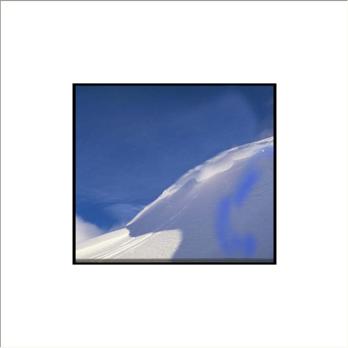
ping1.jpg mout. jpg
Практическая работа 5.
Тема: Adobe Photoshop. Инструменты выделения.
Цель:
• знакомство со способами выделения областей изображения;
• знакомство с принципом кадрирования;
• развитие бережного отношения к технике и программному обеспечению.
Теоретическая часть.
Умение выделять фрагменты изображений имеет большое значение для редактирования и монтажа. Только выделенную область можно переместить с одного изображения на другое. При раскрашивании, ретушировании, тоновой и цветовой коррекции все изменения производятся только в выделенной области и не могут повлиять на остальную часть изображения. Вокруг выделенной области появляется мерцающая пунктирная линия, которую часто называют муравьиной дорожкой или бегающими муравьями.
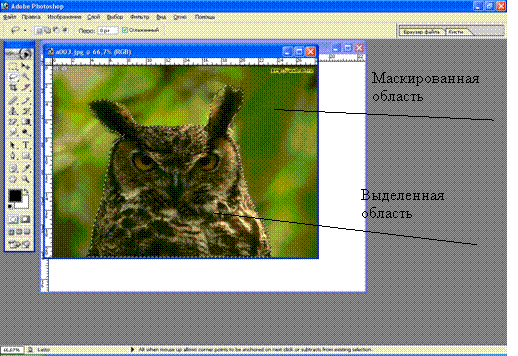 |
Рис.9 Выделенная область
Таким образом, если на изображении существуют выделенная, то все инструменты редактирования действуют только в пределах этой области, а остальная часть изображения, расположенная за пределами маскированной области, остается неприкосновенной.
Чтобы точно создать выделение, т. е. точно выбрать нужный набор пикселей, требуется немало сил и времени.
Существует несколько способов выделения части изображения. Можно использовать инструментов выделения: Marquee (Область), Lasso (Лассо), Magic wand (Волшебная палочка).
Rectangular Marquee(Прямоугольное выделение). Как следует из названия инструмента, он предназначен для выделения прямоугольных областей изображения. У выделенной области появляется мерцающая пунктирная граница. Если вместе при работе с данным инструментом удерживать клавишу <Shift> нажатой, то выделение будет иметь форму квадрата. Если одно выделение уже сделано, то, удерживая туже клавишу и сделав новое выделение, можно добавить его к предыдущему. То есть выделенных областей будет уже две. Та же манипуляция, но с использованием нажатой клавиши <Alt>, позволяет, наоборот, удалить изображение из области выделения.
Elliptical Marquee («Овальное выделение»). Выделяет область в виде овала (эллипса).
Magic wand (Волшебная палочка). Выделяет непрерывную область пикселей одного цвета. Степень близости цветовых оттенков пользователь может задать в поле Tolerance(Порог) на панели свойств Волшебной палочки.
Lasso (Лассо). Позволяет выделять область изображения произвольной формы. В это семейство также входят два следующих инструмента. Polygonal Lasso (Многоугольное лассо). Выделяет область в виде многоугольника.
Polygonal Lasso (Многоугольное лассо). Выделяет область в виде многоугольника. Magnetic Lasso (Магнитное лассо). Очень удобен для выделения областей неправильной формы с четкими контурами.
Magnetic Lasso (Магнитное лассо). Очень удобен для выделения областей неправильной формы с четкими контурами.
К инструментам выделения относятся следующие:
Crop (Усечение) – удаление всех ненужных частей изображения). Ограничивает часть изображения прямоугольной рамкой. Размер этой рамки можно изменять, меняя положение маркеров на рамке. Перетаскивание вне рамки приводит к вращению всей рамки.
Move (Перемещение). Перемещает выделенную область в нужное место изображения.
Slice (фрагмент). Используется при создании рисунков для Web. Рисунок разделяется на регулируемые вырезки прямоугольной формы или ломтики. К ним можно привязать необходимые функции — ссылки, анимацию и т. д.
При нажатии клавиши <Ctrl> во время использования данного инструмента, он преобразуется в инструмент Slice Select (Выделение ломтика).
Slice Select(Выбор фрагмента). Позволяет переопределить ломтики, неправильно созданные инструментом Slice.
Практическая часть.
Задание 1 (прямоугольное и овальное выделение):
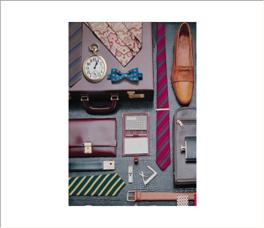
2. Загрузите файл pic. ipg (папка Учебная/Y5).
3. Выберите инструмент Прямоугольное выделение и выделите калькулятор, визитку.
4. Выберите инструмент Ластик и убедитесь, что он работает только в выделенной области.
5. Выделите часы, используя Овальное выделение.
6. Для отмены выделения используется команда Выбор/Отменить.
7. Закрыть файл без изменений.
pic. ipg.
Задание 2 (использование Лассо):
 1.Загрузите файл pic2.gif (папка Учебная/Y5)
1.Загрузите файл pic2.gif (папка Учебная/Y5)
2. Используя инструмент Лассо, выделите из рисунка картошку.

|
Из за большого объема этот материал размещен на нескольких страницах:
1 2 3 4 |




